အွန်လိုင်းအသုံးပြုရန် ထိပ်တန်း eBay ပရိုဖိုင်ရုပ်ပုံဖန်တီးရှင်များ
eBay ပရိုဖိုင်ပုံကောင်းတစ်ခုရှိဖို့က အရေးကြီးပါတယ်။ ၎င်းသည် သင့်အား ဖောက်သည်များ သို့မဟုတ် ဝယ်သူများကို ဆွဲဆောင်ရန် ကူညီပေးနိုင်သည်။ ထို့အပြင် eBay ပရိုဖိုင်ကိုဖန်တီးသောအခါတွင်၊ သင် ဦးစွာစဉ်းစားရမည့်အချက်များရှိသည်။ ထို့ကြောင့်၊ သင်သည် eBay ပရိုဖိုင်ပုံများအကြောင်း ပိုမိုလေ့လာလိုပါက၊ အရာအားလုံးကို လေ့လာရန် အခွင့်အရေးကို ရယူလိုက်ပါ။ အကောင်းဆုံးကို မိတ်ဆက်ပေးပါမယ်။ eBay ပရိုဖိုင်ပုံဖန်တီးသူ ပရိုဖိုင်ပုံကို တည်းဖြတ်ရန် အကောင်းဆုံးနည်းလမ်း။
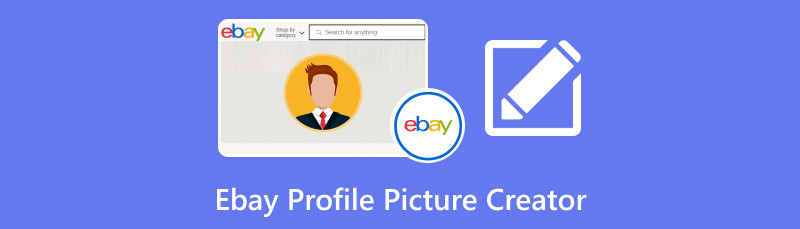
- အပိုင်း ၁။ အဆင်ပြေသော eBay ပရိုဖိုင်ရုပ်ပုံ ဖန်တီးသူများ
- အပိုင်း 2။ eBay ပရိုဖိုင်ပုံအတွက် အကြံပြုချက်များ
- အပိုင်း ၃။ eBay ပရိုဖိုင်ရုပ်ပုံဖန်တီးသူအကြောင်း FAQs
အပိုင်း ၁။ အဆင်ပြေသော eBay ပရိုဖိုင်ရုပ်ပုံ ဖန်တီးသူများ
1. MindOnMap အွန်လိုင်း အခမဲ့ နောက်ခံ Remover
ကောင်းမွန်သော eBay ပရိုဖိုင်ပုံသည် ကောင်းမွန်ပြီး လေးစားဖွယ်ကောင်းသော ဝယ်သူနှင့် ရောင်းချသူဖြစ်ခြင်း၏ တစ်စိတ်တစ်ပိုင်းဖြစ်သည်။ သင်၏ပရိုဖိုင်ကို ပိုမိုလက်တွေ့ကျပြီး ပရော်ဖက်ရှင်နယ်ဖြစ်လာစေရန် သေချာစေရန်ဖြစ်သည်။ ယင်းကြောင့် ဖြစ်နိုင်ချေရှိသော သုံးစွဲသူများသည် သင့် eBay ပရိုဖိုင်ကို သင်ဖယ်ထုတ်ရန် ကြိုးစားနေရုံမျှသာမဟုတ်ဟု ခံစားရပါက သင့်ထံမှ ဝယ်ယူရရှိလိုဖွယ်ရှိမည်ဖြစ်သည်။
ထို့ကြောင့် သင်သည် သင့်လျော်သော eBay ပရိုဖိုင်ပုံတစ်ပုံကို လိုချင်ပါက၊ eBay ပရိုဖိုင်ပုံဖန်တီးသူ၏ အကူအညီ လိုအပ်လိမ့်မည်၊ MindOnMap အွန်လိုင်း အခမဲ့ နောက်ခံ Remover. ဤအွန်လိုင်းကိရိယာ၏လမ်းညွှန်ချက်ဖြင့်၊ သင်သည် အချိန်အနည်းငယ်အတွင်း ကောင်းမွန်သော eBay ပရိုဖိုင်ကို ဖန်တီးနိုင်သည်။ အဘယ်ကြောင့်ဆိုသော် ထိုကိရိယာတွင် သင်အလိုရှိသောရလဒ်ကို ရရှိရန် သင်လိုအပ်သော လုပ်ဆောင်ချက်များ အားလုံးပါရှိသောကြောင့်ဖြစ်သည်။ ကိရိယာသည် ဓာတ်ပုံနောက်ခံကို သင်အလိုရှိသော နောက်ခံသို့ ပြောင်းရန် ကူညီပေးနိုင်သည်။ ၎င်းသည် အစိုင်အခဲအရောင် သို့မဟုတ် အခြားပုံဖြစ်နိုင်သည်။ ၎င်းနှင့်အတူ၊ သင့်ပရိုဖိုင်အတွက် သင်အလိုရှိသော မည်သည့်နောက်ခံတွင် ရွေးချယ်စရာများ ပိုမိုရှိလာမည်ဖြစ်သည်။ ထို့အပြင် သင်သည် ဓာတ်ပုံကို လိုချင်ပါက ဖြတ်တောက်နိုင်သည်။ ကြည့်ရှုရန် ပိုမိုရှင်းလင်း သပ်ရပ်စေရန် ဓာတ်ပုံမှ မလိုအပ်သော အစိတ်အပိုင်းများကို ဖယ်ရှားနိုင်သည် သို့မဟုတ် ဖျက်နိုင်သည်။ သင်၏ ဖြတ်တောက်ခြင်းလုပ်ငန်းစဉ်ကို ပိုမိုလွယ်ကူမြန်ဆန်စေရန်အတွက် ၎င်းတွင် အမျိုးမျိုးသော အချိုးအစားများပါရှိပါသည်။
ထို့အပြင် MindOnMap ကိုအသုံးပြုခြင်းသည်ရိုးရှင်းပါသည်။ ၎င်းတွင် ရိုးရှင်းသော ဖန်တီးမှုနှင့် ပရိုဖိုင်ပုံတစ်ပုံကို တည်းဖြတ်ခြင်းဖြင့် နားလည်ရလွယ်ကူသော user interface တစ်ခုပါရှိသည်။ ၎င်းသည် 100% အခမဲ့ဖြစ်ပြီး၊ ထို့ကြောင့် အွန်လိုင်းတူးလ်ကိုလည်ပတ်ရန်အတွက် တစ်ပြားတစ်ချပ်မှ သုံးစွဲရန်မလိုအပ်ပါ။ ထို့ကြောင့်၊ သင်သည် eBay ပရိုဖိုင်ပုံဖန်တီးသူကို အသုံးပြု၍ သင့်ပရိုဖိုင်ကို ထိထိရောက်ရောက် ဖန်တီးပြီးတည်းဖြတ်နိုင်သည်။
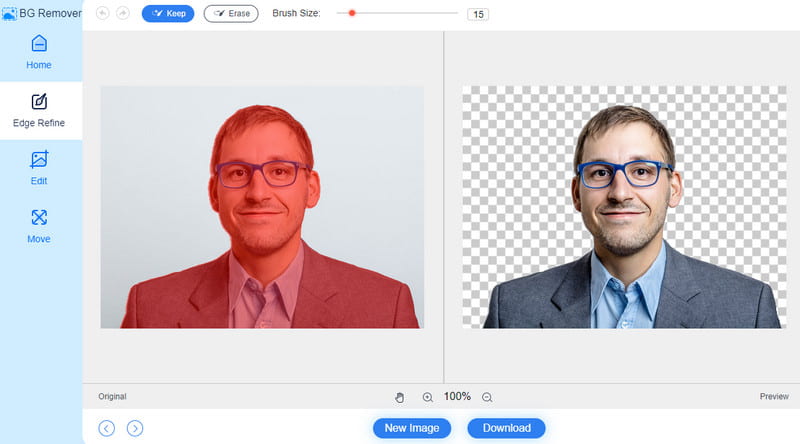
အဓိကအင်္ဂါရပ်များ-
◆ ကိရိယာသည် ရုပ်ပုံနောက်ခံကို အလိုအလျောက်ဖယ်ရှားနိုင်သည်။
◆ ၎င်းသည် ဓာတ်ပုံနောက်ခံကို အစိုင်အခဲအရောင်နှင့် အခြားပုံတစ်ခုသို့ ပြောင်းလဲနိုင်သည်။
◆ ကိရိယာသည် ဓာတ်ပုံကိုဖြတ်တောက်နိုင်ပြီး ရှုထောင့်အမျိုးမျိုးကို ပေးဆောင်နိုင်သည်။
2. Fotor
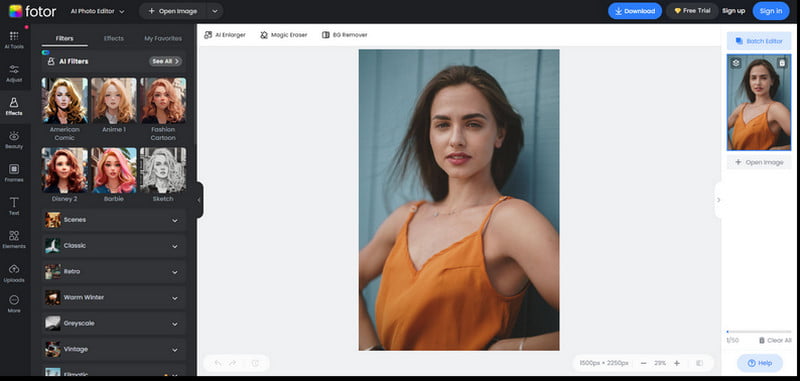
အွန်လိုင်းအခြေပြု eBay ပရိုဖိုင်ပုံဖန်တီးသူမှာ Fotor ဖြစ်သည်။ ကိရိယာကို အသုံးပြု၍ သင်သည် သင်၏ဓာတ်ပုံများကို မြှင့်တင်နိုင်ပြီး သင်နှစ်သက်သည့်နည်းလမ်းကို အခြေခံ၍ ၎င်းတို့ကို တည်းဖြတ်နိုင်သည်။ ၎င်းသည် သင့်ဓာတ်ပုံကို ထည့်သွင်းပြီး တည်းဖြတ်ရေးကိရိယာအမျိုးမျိုးကို အသုံးပြု၍ တည်းဖြတ်နိုင်စေပါသည်။ ၎င်းတွင် ရုပ်ပုံနောက်ခံကို ပြောင်းလဲခြင်းနှင့် သင့် eBay ပရိုဖိုင်ပုံအတွက် ပုံတစ်ပုံသို့ ရိုးရှင်းသောအကျိုးသက်ရောက်မှုများပေးခြင်းတို့ ပါဝင်သည်။ သို့သော် Fotor သည် ဝဘ်အခြေခံကိရိယာဖြစ်သောကြောင့် အင်တာနက်အသုံးပြုခွင့်ရှိရန် လိုအပ်ပါသည်။ ထို့အပြင်၎င်းသည်လုံးဝအခမဲ့မဟုတ်ပါ။ ၎င်း၏အင်္ဂါရပ်အားလုံးကို အသုံးပြု၍ ခံစားနိုင်ရန် ၎င်း၏ အခပေးဗားရှင်းကို သင်ရရှိရပါမည်။ ထို့အပြင်၊ သုံးစွဲသူများကို စိတ်အနှောင့်အယှက်ဖြစ်စေမည့် စိတ်အနှောင့်အယှက်ဖြစ်စေသော ကြော်ငြာများ အမြဲပြသနေပါသည်။
အဓိကအင်္ဂါရပ်များ-
◆ အွန်လိုင်းတူးလ်သည် ဓာတ်ပုံကို တည်းဖြတ်နိုင်သည်။
◆ ၎င်းတွင် ရုပ်ပုံအား အလိုအလျောက်နှင့် ထိထိရောက်ရောက် တည်းဖြတ်ရန် AI ကိရိယာတစ်ခု ပါရှိသည်။
3. Picsart
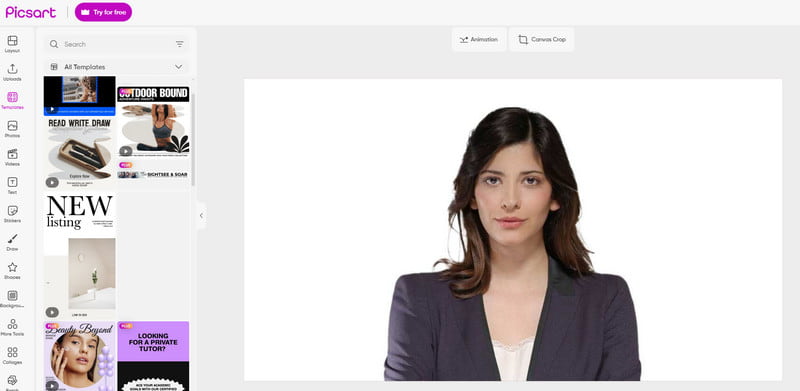
Picsart ဆော့ဖ်ဝဲသည် သင့်ဘရောက်ဆာတွင် သင်လိုအပ်သော နာမည်ကြီး ဓာတ်ပုံတည်းဖြတ်ရေးကိရိယာများထဲမှ တစ်ခုဖြစ်သည်။ သင်သည် အလွန်ကောင်းမွန်သော eBay ပရိုဖိုင်ဓာတ်ပုံကို ပိုင်ဆိုင်လိုသောကြောင့် သင်၏ပရိုဖိုင်ဓာတ်ပုံကို ရိုးရှင်းပြီး ဆွဲဆောင်မှုဖြစ်စေရန် ဤကိရိယာကို အသုံးပြုနိုင်သည်။ ၎င်းနှင့်အတူ၊ ၎င်းသည် သင့်အား ကောင်းမွန်သောတည်းဖြတ်မှုစွမ်းဆောင်ရည်ကိုပေးမည်ဆိုပါက သင်စိုးရိမ်စရာမလိုပါ။ သို့သော်၊ ဤကိရိယာ၏အားနည်းချက်မှာအသုံးပြုရန်မလွယ်ကူသောကြောင့်ဖြစ်သည်။ တည်းဖြတ်ခြင်းလုပ်ငန်းစဉ်အတွင်း၊ စတင်သူများအတွက် အဆင်မပြေသည့် ရှုပ်ထွေးသောလုပ်ဆောင်ချက်များကို သင်တွေ့ရပါမည်။ Pro ဗားရှင်းကို ဝယ်ယူသည့်အခါတွင်လည်း ကုန်ကျစရိတ်များသည်။
အဓိကအင်္ဂါရပ်များ-
◆ ၎င်းတွင် ကောက်ပဲသီးနှံ၊ လှည့်ခြင်း၊ စစ်ထုတ်ခြင်း၊ ထပ်ဆင့်ခြင်းနှင့် အခြားအရာများကဲ့သို့ အခြေခံနှင့် အဆင့်မြင့် တည်းဖြတ်ခြင်းကိရိယာများ ပါရှိသည်။
◆ ၎င်းသည် ပိုမိုကောင်းမွန်သောတည်းဖြတ်ခြင်းလုပ်ငန်းစဉ်အတွက် အဆင်သင့်အသုံးပြုနိုင်သည့် ပုံစံများကို ပေးဆောင်သည်။
အပိုင်း 2။ eBay ပရိုဖိုင်ပုံအတွက် အကြံပြုချက်များ
eBay Profile Picture Ideas
eBay ပရိုဖိုင်ပုံတစ်ပုံကို ဖန်တီးသောအခါတွင် သင်စဉ်းစားရမည့်အရာများရှိပါသည်။ ထို့ကြောင့် eBay ပရိုဖိုင်ဖန်တီးရာတွင် လိုအပ်သော အကြံဥာဏ်များကို သိရှိရန်၊ အောက်ပါ အချက်အလက်အားလုံးကို ကြည့်ရှုရပါမည်။
ရိုးရှင်းသောနောက်ခံဖြင့် သင့်ပုံ
◆ ထည့်သွင်းစဉ်းစားရန် အကောင်းဆုံးအချက်မှာ သင်၏ရုပ်ပုံကောင်းခြင်း ဖြစ်သည်။ သင့် eBay ပရိုဖိုင်တွင် သင့်မျက်နှာရှိကြောင်း သေချာပါစေ။
ရုပ်ပုံ Pixels
◆ သင်ထည့်သွင်းစဉ်းစားရမည့် နောက်ထပ်စိတ်ကူးတစ်ခုမှာ eBay ပရိုဖိုင်ပုံ၏ ပုံအရွယ်အစားဖြစ်သည်။ အနည်းဆုံး ပုံအရွယ်အစားသည် 500 x 500 pixels ဖြစ်ရမည်။ ထို့အပြင်၊ အများဆုံးရုပ်ပုံအရွယ်အစားသည် 9,000 x 9,000 pixels ဖြစ်သည်။
တရားဝင်ဝတ်စုံဝတ်ပါ။
◆ သင်၏ eBay ပရိုဖိုင်အတွက် ဓာတ်ပုံရိုက်သောအခါတွင် သင်သည် တရားဝင်ဝတ်စုံကို ၀တ်ဆင်ရမည်။ အကယ်၍ သင်သည် ရောင်းသူဖြစ်ပါက သင့်ပရိုဖိုင်ပုံတွင် ပရော်ဖက်ရှင်နယ်ပုံပေါ်နေပါက အကောင်းဆုံးဖြစ်မည်။
eBay ရောင်းချသူ ပရိုဖိုင် ဥပမာ
eBay ရောင်းချသူ ပရိုဖိုင်ပုံ နမူနာကို လိုချင်ပါက အောက်ပါ ဥပမာကို ကြည့်ပါ။

အထက်ဖော်ပြပါ ဥပမာမှ သင်မြင်နိုင်သည်အတိုင်း၊ ရောင်းချသူတစ်ဦး၏ ပရိုဖိုင်သည် တရားဝင်ပြီး ပရော်ဖက်ရှင်နယ်ဖြစ်နေသည်။ အဘယ်ကြောင့်ဆိုသော် ၎င်း၏ ရှင်းလင်းပြတ်သားသော ရုပ်ပုံနှင့် ရိုးရှင်းသော နောက်ခံကြောင့် ဖြစ်သည်။ ထို့အပြင် ရောင်းသူ၏ ၀တ်စားဆင်ယင်မှုသည် ကောင်းမွန်သောကြောင့် ရောင်းသူအား ပိုမိုကျွမ်းကျင်ပြီး ကောင်းမွန်စေသည်။ ထိုပရိုဖိုင်မျိုးဖြင့်၊ ဖောက်သည်များသည် ထုတ်ကုန်များကို လာရောက်ဝယ်ယူနိုင်ဖွယ်ရှိကြောင်း ကျွန်ုပ်တို့ပြောပြနိုင်ပါသည်။ ထို့ကြောင့်၊ ကောင်းမွန်သော eBay ပရိုဖိုင်ပုံတစ်ပုံရှိရန် အမြဲစဉ်းစားခြင်းသည် ပိုကောင်းသည်။
ကျွန်ုပ်၏ eBay ပရိုဖိုင်ကို မည်သို့ တည်းဖြတ်ရမည်နည်း။
ကျွန်တော်ပြောခဲ့သလို၊ MindOnMap အွန်လိုင်း အခမဲ့ နောက်ခံ Remover သင်အသုံးပြုနိုင်သော အကောင်းဆုံး eBay ပရိုဖိုင်ပုံဖန်တီးသူဖြစ်သည်။
ပထမအဆင့်အနေဖြင့် ပင်မဝဘ်ဆိုဒ်သို့ ဝင်ရောက်ကြည့်ရှုပါ။ MindOnMap အွန်လိုင်း အခမဲ့ နောက်ခံ Remover. ထို့နောက် ပင်မဝဘ်စာမျက်နှာမှ ပုံများ အပ်လုဒ်လုပ်ရန် ခလုတ်ကို နှိပ်ပါ။ ဖိုင်ဖိုင်တွဲ ပေါ်လာသောအခါ၊ သင်တည်းဖြတ်လိုသော eBay ပရိုဖိုင်ပုံကို ဖွင့်ပါ။
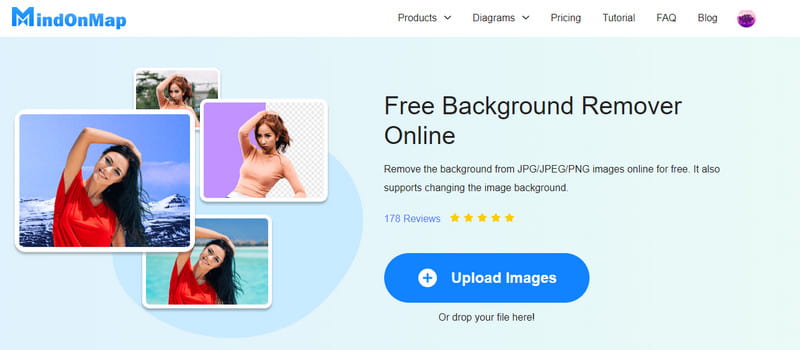
ပုံကို အပ်လုဒ်တင်သောအခါ၊ tool သည် ပုံနောက်ခံကို အလိုအလျောက် ဖယ်ရှားပေးသည်ကို တွေ့ရလိမ့်မည်။ ပုံနောက်ခံမပါဘဲ အကြိုကြည့်ရှုမှုကဏ္ဍတွင် ပုံ၏ပုံသဏ္ဍာန်ကို သင်မြင်နိုင်သည်။
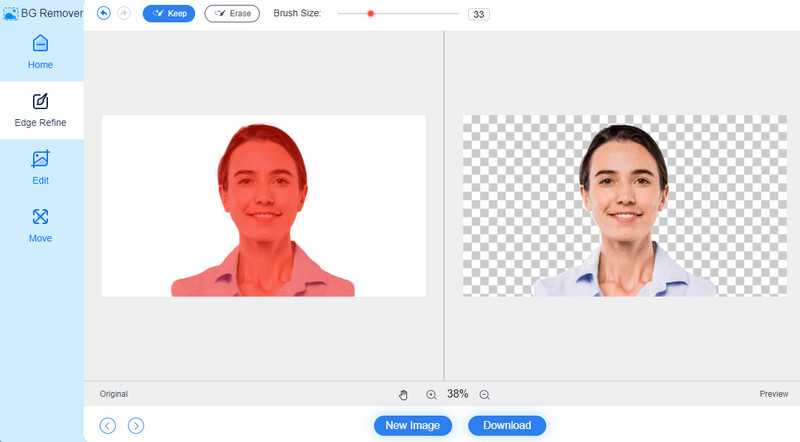
eBay ပရိုဖိုင်ကို တည်းဖြတ်ရန်၊ တည်းဖြတ်ခြင်းကဏ္ဍသို့ သွားပါ။ ထို့နောက် ပုံတစ်ပုံကို နောက်ခံထည့်လိုပါက Color option ကို ရွေးပါ။ ပြီးရင် ကိုယ်နှစ်သက်တဲ့ နောက်ခံအရောင်ကို ရွေးချယ်နိုင်ပါတယ်။ သင့်နောက်ခံအဖြစ် ဝန်ဆောင်မှုပေးသည့် ပုံတစ်ပုံကို ထည့်ရန် ရုပ်ပုံရွေးချယ်မှုကိုလည်း နှိပ်နိုင်သည်။
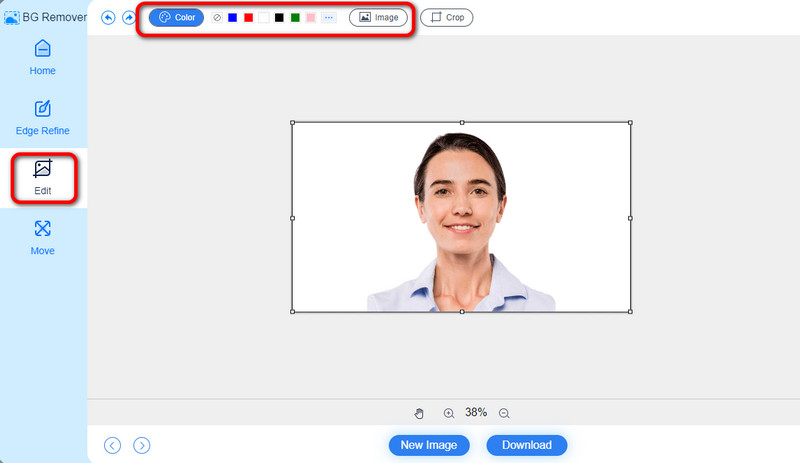
eBay ပရိုဖိုင်ပုံကိုလည်း ဖြတ်တောက်လိုပါက Crop ရွေးချယ်မှုသို့ သွားပါ။ ထို့နောက် သင့်စိတ်ကြိုက်ပုံပေါ်အခြေခံ၍ သင့်ဓာတ်ပုံကို စတင်ဖြတ်တောက်လိုက်ပါ။ ထို့အပြင်၊ သင့်ပုံကိုပိုမိုလွယ်ကူလျင်မြန်စွာဖြတ်တောက်ရန် Aspect ratio option ကိုသုံးပါ။
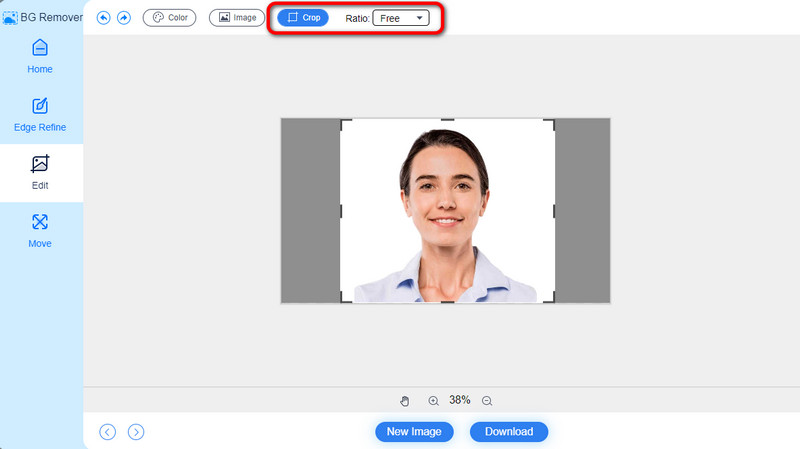
သင်၏ eBay ပရိုဖိုင်ပုံကို တည်းဖြတ်ပြီးနောက်၊ ၎င်းကို သင့်ကွန်ပျူတာတွင် သိမ်းဆည်းနိုင်သည်။ ထိုသို့ပြုလုပ်ရန်၊ ဒေါင်းလုဒ်စတင်ရန် အင်တာဖေ့စ်အောက်ရှိ ဒေါင်းလုဒ်ခလုတ်ကို နှိပ်ပါ။ စက္ကန့်အနည်းငယ်ကြာပြီးနောက်၊ သင်၏ဖိုင်ဖိုင်လ်၏ဒေါင်းလုဒ်အပိုင်းတွင် သင်၏နောက်ဆုံးဓာတ်ပုံကို သင်ကြည့်ရှုနိုင်သည်။
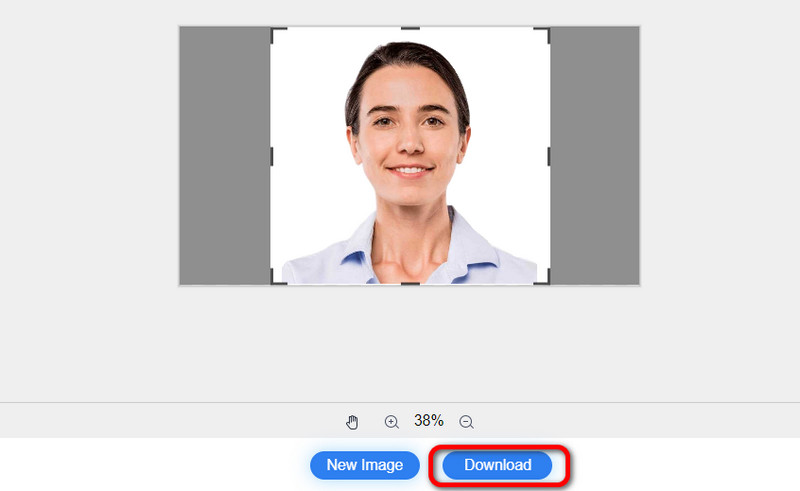
နောက်ထပ်ဖတ်ရန်
အပိုင်း ၃။ eBay ပရိုဖိုင်ရုပ်ပုံဖန်တီးသူအကြောင်း FAQs
မင်းရဲ့ eBay ပရိုဖိုင်ပုံကို ဘယ်လိုပြောင်းမလဲ။
ပထမဆုံးလုပ်ရမှာက သင့် eBay ပရိုဖိုင်ကိုသွားပြီး dropdown menu ကနေ သင့်အသုံးပြုသူအမည်ကို နှိပ်လိုက်ပါ။ ထို့နောက် Edit Profile ကိုနှိပ်ပြီး ပရိုဖိုင်ဆက်တင်များကိုဖွင့်ပါ။ ထို့နောက် ပရိုဖိုင်ပုံဘေးရှိ ခဲတံရွေးချယ်မှုကို နှိပ်ပါ။ Change Photo option ကိုရွေးချယ်ပြီး သင့်ကွန်ပျူတာဖိုင်မှ ဓာတ်ပုံအသစ်တစ်ခုကို ရွေးချယ်ပါ။ ပြီးသည်နှင့် သင်၏ eBay ပရိုဖိုင်ပုံအသစ်ကို သိမ်းဆည်းရန် Save ကိုနှိပ်ပါ။
eBay တွင် ပရိုဖိုင်ပုံထည့်နည်း။
eBay ပရိုဖိုင်ဓာတ်ပုံထည့်ခြင်းသည် ရိုးရှင်းပါသည်။ သင်၏ eBay ပရိုဖိုင် > ပရိုဖိုင်ကို တည်းဖြတ်ရန် ရွေးချယ်မှုသို့ သွားပါ။ ထို့နောက် သင့်ပရိုဖိုင်ဆက်တင်များကိုဖွင့်ပြီး ခဲတံတူးလ်ကို ရွေးပါ။ ထို့နောက် သင်အလိုရှိသော eBay ပရိုဖိုင်ဓာတ်ပုံကိုထည့်ရန် Change Photo option ကိုနှိပ်ပါ။ ထို့နောက် eBay တွင် ပရိုဖိုင်ပုံတစ်ပုံကို အပြည့်အစုံထည့်ရန် Save ကိုနှိပ်ပါ။
ကျွန်ုပ်၏ eBay ပရိုဖိုင်ပုံသည် အဘယ်နည်း။
သင့်ပုံသဏ္ဍာန်သည် ပရော်ဖက်ရှင်နယ်ဖြစ်ရမည်။ သပ်သပ်ရပ်ရပ်နဲ့ ဝတ်စားဆင်ယင်ပြီး မလိုအပ်တဲ့ ကိုယ်ဟန်တွေကို ရှောင်နိုင်ပါတယ်။ ဓာတ်ပုံသည် အရည်အသွေးမြင့်မားရမည်။ ထို့အပြင်၊ ရိုးရှင်းသောနောက်ခံကိုအသုံးပြုခြင်းသည်ပိုမိုကောင်းမွန်သည်။ ဤအရာဖြင့် သင်သည် ပိုမိုကောင်းမွန်သော eBay ပရိုဖိုင်ပုံတစ်ပုံကို ရရှိနိုင်သည်။
နိဂုံး
ဤပို့စ်တွင်၊ သင်သည်အကောင်းဆုံးကိုရှာဖွေနိုင်သည်။ eBay ပရိုဖိုင်ပုံဖန်တီးသူ သင်သုံးနိုင်သည်။ သင့်ပရိုဖိုင်ပုံကို အသုံးပြု၍ တည်းဖြတ်နည်းကိုလည်း လေ့လာနိုင်သည်။ MindOnMap အွန်လိုင်း အခမဲ့ နောက်ခံ Remover. သင့် eBay ပရိုဖိုင်ပုံကို တည်းဖြတ်ရန်အတွက် သင်လိုအပ်သော လုပ်ဆောင်ချက်များ အားလုံးပါရှိသည်။ ထို့ကြောင့်၊ ကိရိယာကို အားမနာဘဲ လည်ပတ်ပြီး ၎င်း၏ စွမ်းဆောင်ရည် အပြည့်အစုံကို ခံစားလိုက်ပါ။










